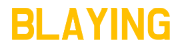2019. 2. 6. 23:12ㆍIT, 테크
구글 애드센스(Google Adsense)에서 자동광고 (Auto Ads)를 설정하면 여러가지 광고를 자동으로 띄워줘서 비교적 편리하게 광고를 쑥쑥 넣어줄 수가 있다.
그런데 자동광고를 사용하다 보면 너무 과도하게 광고가 나와서 거부감을 줄 수 있으므로 다시 해제하는 경우도 종종 있다.
만약 걷잡을 수 없이 나타나는 애드센스 자동광고가 싫다면 아래와 같은 설정 변경으로 해제할 수가 있다.
전체 광고에 대한 자동광고를 제거할 경우
1. 애드센스 관리자 접속
2. 광고 → 자동광고 메뉴로 이동
3. 우측의 연필 (Edit) 아이콘 클릭
4. 상세 자동 광고 메뉴에서 제거하려는 자동광고 유형을 스위치 Off 시킨 후 우측 아래의 저장 버튼 클릭
URL 그룹 별 자동광고를 제거할 경우
1. 애드센스 관리자 접속
2. 광고 → 자동광고 메뉴로 이동
3. 하단의 URL 그룹 버튼 클릭 (기설정하지 않았을 경우 안 나타남)
4. 제거를 원하는 URL 그룹 체크 확인
5. 상세 자동광고 메뉴에서 해제하려는 자동광고 유형을 Off 시킨 후 우측 아래의 다음 버튼 클릭
6. 해제된 광고 형식과 URL 확인 후 우측 아래의 저장 버튼 클릭
자동광고 제거 후에도 앵커 광고가 계속 나올 경우 확인사항
어떤 경우에는 애드센스에서 자동광고를 해제하였음에도 불구하고 앵커 광고 (Anchor Ads - 모바일 화면의 위나 아래에서 쑤욱 하고 들어오는 슬라이드형 광고)가 계속 남아있는 경우가 있다.
이 경우에는 기존에 앵커광고가 아래에서만 나오도록 설정한 경우에 관련 설정이 남아있어서 그럴 수 있으니 아래 내용을 확인을 하도록 하자.
앵커광고 예시 - 구글의 인공지능이 필자와 돼지를 연관시키고 있음
자동광고에서 앵커광고를 설정한 경우에는 기본적으로 화면의 위나 아래에서 랜덤으로 광고가 나오는데, 아래의 코드를 넣으면 아래에서만 나오도록 설정할 수가 있다. 위에서 광고가 나오는게 부담스러운 사이트의 주인을 위한 커스터마이징용 코드이다.
애드센스 자동광고용 HTML 설정 코드 예시
<script async src="//pagead2.googlesyndication.com/pagead/js/adsbygoogle.js"></script>
<script>
(adsbygoogle = window.adsbygoogle || []).push({
google_ad_client: "당신의 애드센스 ID",
enable_page_level_ads: true,
overlays: {bottom: true} //앵커광고가 하단에만 나오도록 설정하는 코드
});
</script>
이 경우, 위의 코드에서 'overlays: {bottom: true}' 한줄을 지우고 저장하면 바로 앵커광고가 올라오는 것이 없어질 것이다.
'IT, 테크' 카테고리의 다른 글
| [티스토리] Portfolio 스킨 검색 메뉴 디자인 수정 (7) | 2019.01.07 |
|---|---|
| [티스토리] Portfolio 스킨 사이드바 메뉴 디자인 수정 (1) | 2019.01.07 |
| [티스토리] Portfolio 스킨 커버아이템 디자인 수정 (1) | 2019.01.06 |
| [티스토리] Portfolio 스킨 하단 디자인 수정 (0) | 2019.01.06 |
| [티스토리] Portfolio 스킨 상단 디자인 수정 (0) | 2019.01.06 |